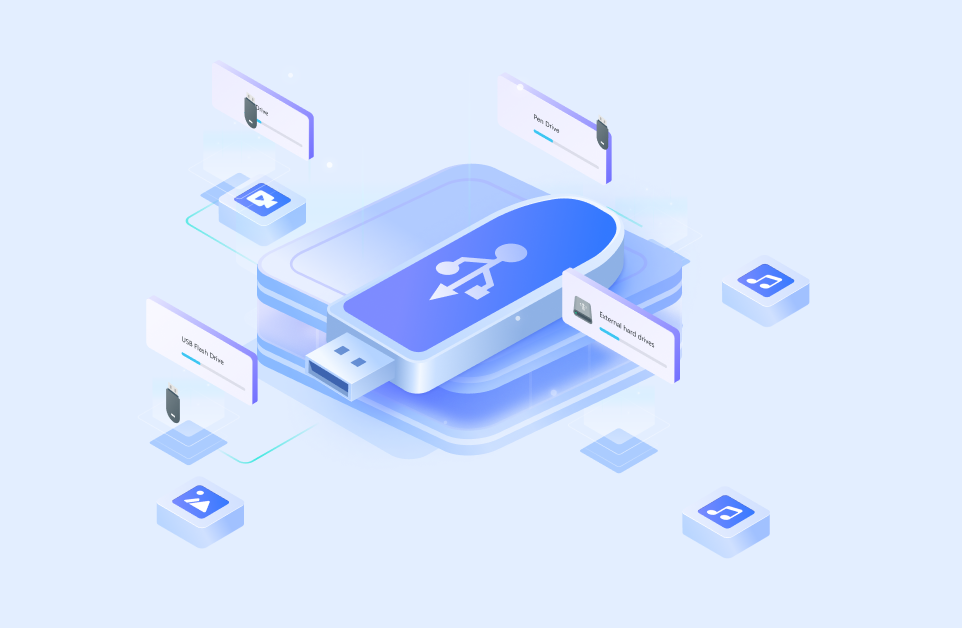Las Memorias USB llevan años siendo el núcleo de las transferencias de datos, el almacenamiento y las copias de seguridad. Cuanto más lo piensas, más ilógico te parece que un dispositivo del tamaño de un dedo pueda contener las fotos y videos de toda tu vida.
Hace solo dos o tres décadas, era algo imposible. Hoy en día, las unidades USB pueden almacenar hasta un terabyte de datos, lo que permite a los usuarios llevar décadas de recuerdos y mundos digitales enteros en el bolsillo.
En este artículo
Definición de unidad USB
Una unidad USB es un pequeño dispositivo externo de almacenamiento de memoria flash que utiliza un puerto USB para conectarse a otros dispositivos. Normalmente, eso significa conectarse a un ordenador de escritorio o portátil para transferir datos, almacenar archivos vitales y crear copias de seguridad.
Dado que utilizan memoria flash, las unidades USB tienen almacenamiento regrabable, lo que significa que puede almacenar y eliminar archivos durante un par de miles de regrabaciones antes de que la memoria flash deje de funcionar o se ralentice.
En la actualidad, las memorias flash son increíblemente baratas, y puedes encontrar una con gigabytes de espacio de almacenamiento por solo un par de dólares.
Especificaciones de una unidad USB

El primer conector USB apareció en 1996 como un esfuerzo conjunto de IBM, Intel, Microsoft, Compaq, DEC, NEC y Nortel. Intentaban crear un puerto universal que pudiera funcionar con teclado, ratón, serie, paralelo y otros. Hoy, este éxito es evidente, con miles de millones de personas que utilizan puertos USB y almacenan datos en memoriasUSB.
A lo largo de los años, los conectores USB han cambiado, mejorado y ganado más velocidad. Al principio, esos cambios fueron masivos. Por ejemplo, la diferencia de velocidad entre USB 1.0 y USB 1.1 fue enorme y pasó de 1,5 Mbit/s a 12 Mbit/s. Eso es seis veces más velocidad en solo dos años, y eso que es la misma generación de USB.
En 2001, cuando se estrenó USB 2.0, la velocidad pasó de 12 Mbit/s a unos asombrosos 480 Mbit/s. Actualmente, esos saltos de velocidad son mucho menores en comparación y suelen rondar solo al doble, lo que significa que las velocidades de transferencia de datos USB se duplican cada pocos años. Sin embargo, hay que tener en cuenta que el USB 3.0 llegó siete años después del USB 2.0 y el USB 4 once años después del USB 3.0.
A continuación se muestra una tabla comparativa que muestra las diferencias entre las generaciones de USB:
| Especificación USB (Año) | Velocidad máxima de transferencia de datos | Tipo de conector admitido | Máxima potencia de carga |
| USB 1.0 (1996) | 1.5 Mbit/s | Tipo A 1.0 y 1.1; Tipo B | / |
| USB 1.1 (1998) | 12 Mbit/s | Tipo A 1.0 y 1.1;Tipo B;Mini-A;Mini-B | / |
| USB 2.0 (2001) | 480 Mbit/s | Tipo A 2.0;Tipo B;Tipo C;Mini-A;Mini B;Mini-AB;Micro-A;Micro-B;Micro-AB | 2.5 W (500 mA at 5 V) |
| USB 3.0 (2008) | 5 Gbit/s | Tipo-A SuperSpeed;Tipo-B SuperSpeed;Tipo C;Micro-A SuperSpeed;Micro-B SuperSpeed;Micro-AB SuperSpeed | 4.5 W (900 mA at 5 V) |
| USB 3.1 (2013) | 10 Gbit/s | Tipo-A SuperSpeed;Tipo-B SuperSpeed;Tipo C;Micro-A SuperSpeed;Micro-B SuperSpeed;Micro-AB SuperSpeed | 7.5 W (1.5 A at 5 V) |
| USB 3.2 (2017) | 20 Gbit/s | Tipo-A SuperSpeed;Tipo-B SuperSpeed;Tipo C;Micro-A SuperSpeed;Micro-B SuperSpeed;Micro-AB SuperSpeed | 15 W (3 A at 5 V) |
| USB 4 (2019) | 40 Gbit/s | / | 100 W (5 A at 20 V) |
| USB 4 V2.0 (2022) | 80 Gbit/s | / | 100 W (5 A at 20 V) |
Ventajas y desventajas de las unidades USB
A pesar de los años de mejoras y avances tecnológicos, las unidades USB aún podrían ser mejores. Por ello, presentan ventajas y desventajas, que se describen a continuación.
| 😊 Ventajas | 😟Desventajas |
| Alta usabilidad | Físicamente vulnerable a los daños |
| Increíblemente económico | Propenso a ser robado |
| Alta seguridad y encriptación | Problemas de conectividad |
| Amplia compatibilidad | Riesgo de malware y virus |
| Tamaño de bolsillo y muy portátil | Los distintos conectores complican las cosas |
Las 5 unidades USB más vendidas
Si te preguntas qué unidad USB comprar, a continuación te presentamos una tabla comparativa de las mejores unidades USB que existen actualmente en el mercado.
| Unidades USB | Samsung Fit Plus | Kingston DataTraveler G4 | SanDisk Ultra Flair | SanDisk Ultra | PNY Turbo Attache 3 |
| Precio | $10 – $38 | $5 – $20 | $7.5 – $37.5 | $6.25 – $37 | $8 – $38 |
| Capacidad | 32 – 256 GB | 32 – 128 GB | 32 – 512 GB | 16 – 512GB | 32 – 512GB |
| Interfaz | USB 3.1 Tipo-C | USB 3.0 Tipo-A | USB 3.0 Tipo-A | USB 3.0 Tipo-A | USB 3.2 Tipo-A |
| Velocidad | Hasta 400 MB/s | Hasta 100MB/s | Hasta 150MB/s | Hasta 130MB/s | Hasta 100MB/s |
| Ventajas | Impermeable; A prueba de golpes; A prueba de imanes; A prueba de temperaturas; A prueba de rayos X; Tamaño reducido | Disponible en varios colores; Compatible con muchos sistemas operativos; 5 años de garantía |
Garantía limitada de 5 años; Temperaturas de funcionamiento de -45°C a 0°C; Temperaturas de almacenamiento de -70°C a -10°C |
Garantía limitada de 5 años; software SanDisk SecureAccess | Temperaturas de funcionamiento de 0°C a 60°C; Temperaturas de almacenamiento de -25°C a 85°C; Compatibilidad con versiones anteriores |
| Desventajas | Incompatible con puertos USB de tipo A; fácil de perder por ser diminuto | Velocidades más lentas; interfaz Tipo-A | Velocidades más lentas; interfaz Tipo-A | Velocidades más lentas; interfaz Tipo-A | Velocidades más lentas; interfaz Tipo-A |
Ahora está claro que hay inevitables contrapartidas entre la velocidad y el precio de las unidades, y que hay que comprar en consecuencia. Consigue un SanDisk Ultra Flair USB 3.0 más barato si solo te preocupa la capacidad de almacenamiento, o compra un Samsung Fit Plus si la velocidad es tu principal preocupación.
Piensa si quieres ahorrarte unos cuantos dólares y solo transferir archivos entre ordenadores de casa o de la oficina y compra una Kingston DataTraveler G4 barata, o bien derrochar un poco y adquirir una Samsung Fit Plus de alta calidad y velocidad, en la que podrás hacer copias de seguridad de los datos y no preocuparte durante años.
Cómo utilizar una unidad USB
Existen múltiples conectores USB que crean confusión, incluso a los apasionados de las computadoras. Incluimos una guía sobre cómo utilizar una unidad USB, que encontrarás a continuación:
- Paso 1: Inspecciona tu unidad USB y determina su tipo de conector.

- Paso 2: Busca el puerto correspondiente en la parte posterior de tu computadora de escritorio o en el lateral de tu computadora portátil.
- Paso 3: Gira el conector del cable si utilizas USB Tipo-A o Tipo-B, ya que solo entran en un sentido.
- Paso 4: Inserta el dispositivo y espera a que el sistema operativo lo lea.
Reconocer el tipo de puerto que tiene tu unidad y utilizar la unidad USB es relativamente fácil. Sin embargo, las unidades USB están lejos de ser perfectas. ¿Qué pasa si pierdes tus archivos después de insertar la unidad?
Cómo recuperar datos perdidos de una unidad USB
Las unidades USB son diminutas y caben en nuestros bolsillos, pero son capaces de albergar un terabyte de archivos, por lo que la mayoría de nosotros las utilizamos para almacenamiento y copias de seguridad.
Sin embargo, las unidades USB pierden velocidad y eficacia con los frecuentes ciclos de lectura y escritura, por lo que corres el riesgo de perder tu música, películas, fotos y documentos. No es extraño que una unidad USB falle o que los usuarios pierdan gigabytes de sus valiosos archivos.
En ese caso, lo único que puede ayudarte es una aplicación dedicada a la recuperación de datos, como por ejemplo, Wondershare Recoverit.
Tanto si borraste por accidente archivos esenciales, formateaste la unidad USB, dañaste físicamente el dispositivo o tu sistema se bloqueó y eliminó los datos del USB, Recoverit te ayuda. Esta aplicación puede recuperar datos de una unidad USB de forma rápida y eficiente, independientemente de cómo los hayas perdido.
Admite más de 2.000 dispositivos diferentes, incluyendo unidades USB. La aplicación puede restaurar más de 1.000 tipos de archivos y tiene una tasa de recuperación del 95%, funcionando en más de 500 situaciones de pérdida de datos.
Esto es lo que debes hacer para restaurar los archivos de una unidad USB:
- Paso 1: Conecta la unidad USB a la computadora e inicia Recoverit.
- Paso 2: Haz clic en Discos duros y ubicaciones en el lado izquierdo y localiza la unidad USB.

- Paso 3: Selecciona el USB y el escaneado se iniciará automáticamente. Acelera el proceso de escaneado seleccionando los tipos de archivos que quieres buscar.

- Paso 4: Puedes previsualizar los archivos detectados a medida que avanza el escaneo. Cuando estés listo, o el escaneo se haya completado, puedes seleccionar los archivos que deseas restaurar y pulsar el botón Recuperar.

Eso es todo, pues es todo lo que tienes que hacer al utilizar Recoverit. Esta aplicación es increíblemente rápida a la hora de recuperar tus archivos, recuperarás tus datos importantes en un abrir y cerrar de ojos.
Conclusión
Las unidades USB se han vuelto increíblemente pequeñas y baratas, pero con una capacidad enorme. Una memoria USB puede almacenar hasta un terabyte de datos y cabe hasta en los bolsillos más pequeños, por lo que a menudo utilizamos estos dispositivos para hacer copias de seguridad, almacenar datos y transferir archivos.
Sin embargo, incluso las unidades USB de mayor calidad tienen una vida útil máxima de diez años, por lo que la exposición a temperaturas extremas y una manipulación incorrecta pueden provocar fallos de funcionamiento y pérdida de datos. En tales situaciones, debes utilizar una herramienta dedicada de recuperación de datos como Recoverit para restaurar tus archivos perdidos.
Preguntas frecuentes
-
P1: ¿Cuánto tiempo durarán los datos en una unidad USB?
No hay una respuesta correcta a esta pregunta, ya que depende en gran medida del tipo, la calidad de tu unidad USB y del uso que le des. Una unidad USB de alta calidad debería durar hasta 10 años, pero cada vez que la expones a calor o frío extremos o te olvidas de hacer clic en "Quitar hardware con seguridad" antes de sacarla de la computadora, reduces su vida útil potencial. -
P2: ¿Cuál es la mejor unidad USB?
Nadie puede decir que esta o aquella marca es mejor que la otra, y lo mismo ocurre con sus productos. Encontrar una buena unidad USB no es difícil, pero hay que tener en cuenta algunos factores, como la capacidad, la velocidad y el precio.Ninguna unidad USB puede llegar a adquirir una valoración de 10/10 en las tres categorías. Por ejemplo, las unidades rápidas de gran capacidad suelen ser más caras.Al elegir unidades USB, debes tener en cuenta el tipo de puerto que utilizan. Una computadora de escritorio más antigua o una computadora portátil más nueva generalmente dictan los tipos de puertos que tiene. -
P3: ¿Cuál es el mejor tipo de conector USB?
Aunque todos los conectores USB tienen sus ventajas y usos, el USB Tipo-C es el dominante. En los últimos 10-15 años, hemos ido eliminando poco a poco los conectores mini y micro USB, y ahora estamos pasando de Tipo-A y Tipo-B a Tipo-C exclusivamente.Incluso el USB4 más reciente utiliza el conector Type-C, por lo que invertir en un cable USB Type-C de alta calidad y alta velocidad puede ser una idea excelente y con garantía para el futuro.